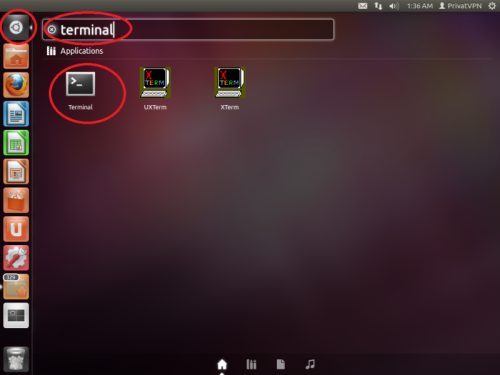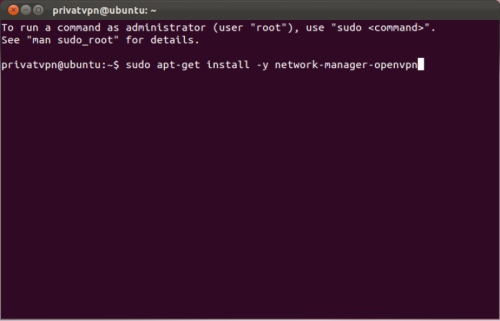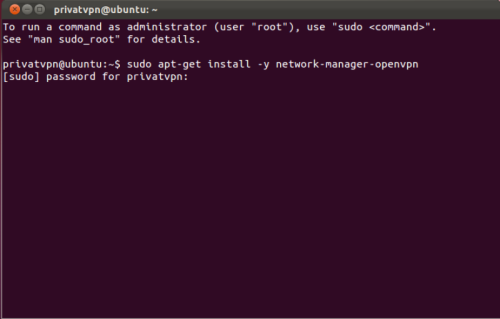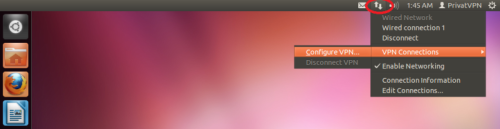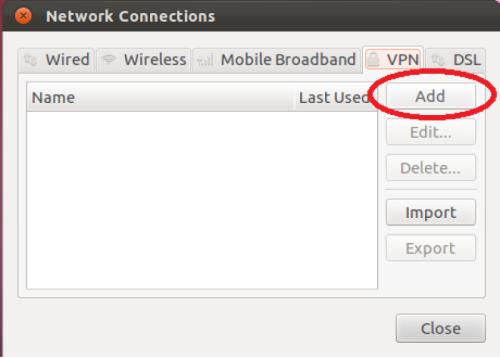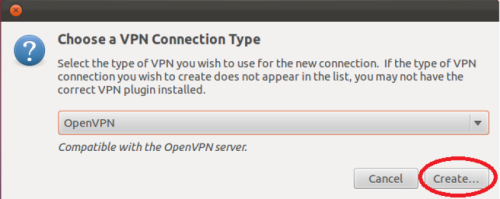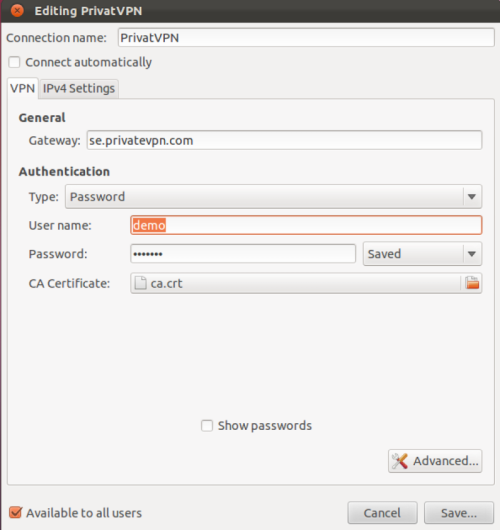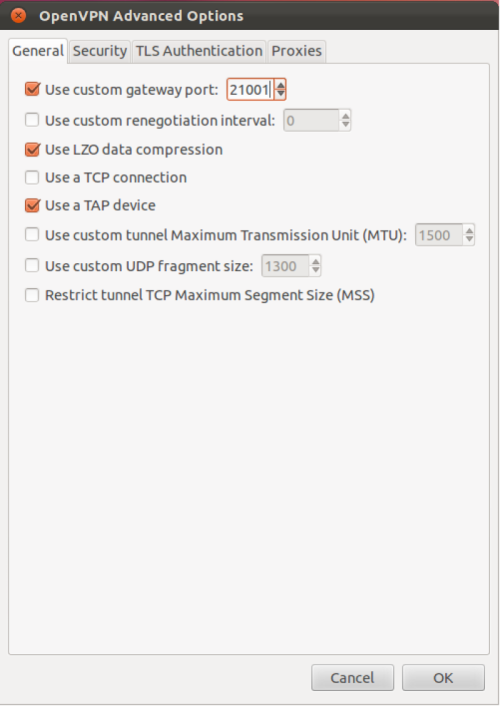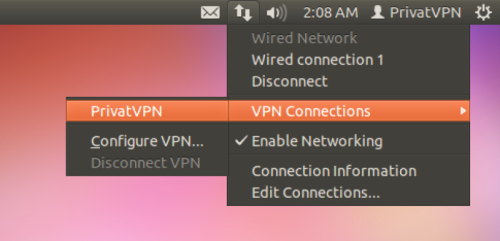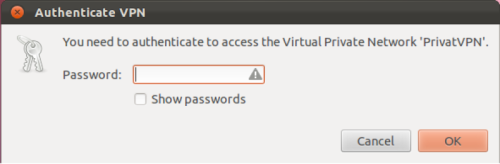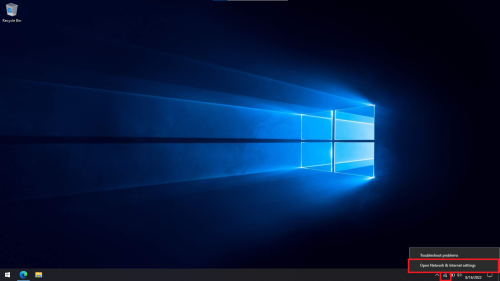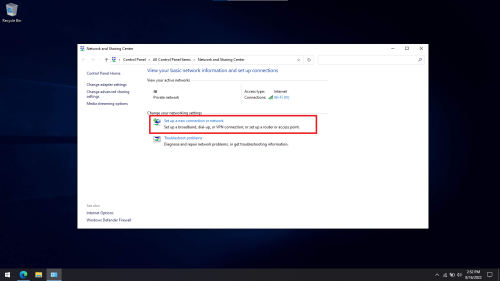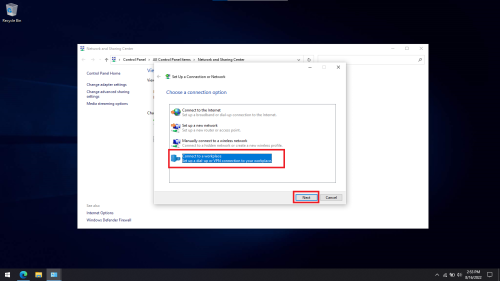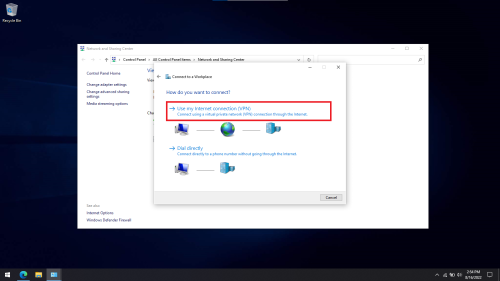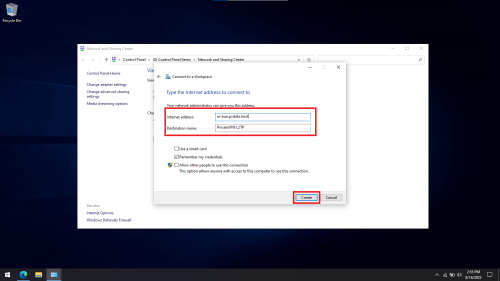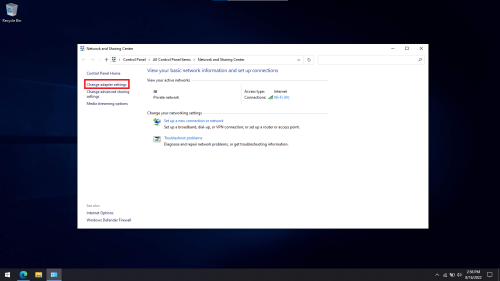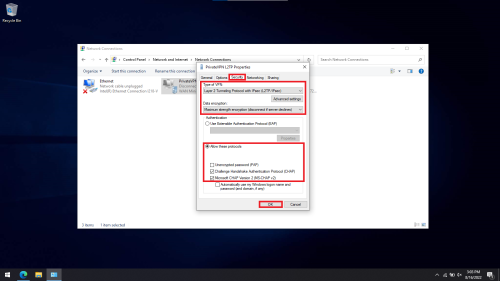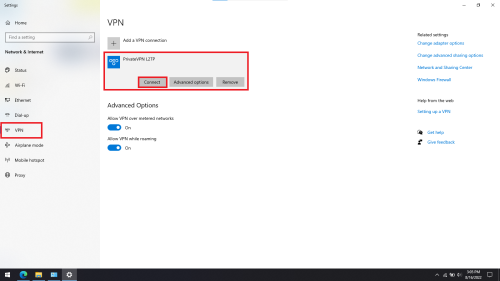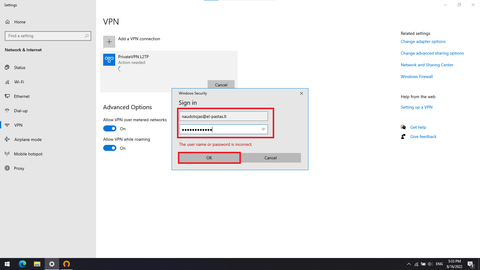VPN konfigūravimas Linux: Skirtumas tarp puslapio versijų
(→Tinklo tvarkyklė TAP) |
(→Tinklo tvarkyklė TAP) |
||
| 16 eilutė: | 16 eilutė: | ||
|} | |} | ||
| − | ====Tinklo tvarkyklė TAP==== | + | ====Tinklo tvarkyklė TAP Ubuntu/Debian==== |
{| class="mw-collapsible mw-collapsed wikitable" | {| class="mw-collapsible mw-collapsed wikitable" | ||
| 22 eilutė: | 22 eilutė: | ||
|- | |- | ||
| | | | ||
| − | :1. | + | :1. Atsisiųskite "'''PrivateVPN'''" raktą '''[https://privatevpn.com/client/ca.zip CA.zip]''';<br /><br />2. Atidarykite atsisiųstą archyvą ir išskleiskite "'''ca.crt'''" failą savo susikurtame kataloge; |
| − | |||
| − | |||
| − | |||
| − | |||
[[Vaizdas:Networkmanagertap2.PNG|500px]]<br /> | [[Vaizdas:Networkmanagertap2.PNG|500px]]<br /> | ||
| − | :3 | + | :3. Atidarykite terminalą; |
[[Vaizdas:Networkmanagertap3.PNG|500px]]<br /> | [[Vaizdas:Networkmanagertap3.PNG|500px]]<br /> | ||
| − | :4 | + | :4. Įdiekite angl. "'''OpenVPN Network manager'''": |
| + | : | ||
| + | :<code>sudo apt-get install -y network-manager-openvpn</code> | ||
| + | : | ||
| + | :4.1. Jei naudojate senesnę "'''Ubuntu'''" versiją (16.04), leiskite: | ||
| + | : | ||
| + | :<code>sudo apt-get install network-manager-openvpn-gnome</code> | ||
[[Vaizdas:Networkmanagertap4.PNG|500px]]<br /> | [[Vaizdas:Networkmanagertap4.PNG|500px]]<br /> | ||
| − | :5 | + | :5. Įveskite savo kompiuterio naudotojo slaptažodį: |
[[Vaizdas:Networkmanagertap5.PNG|500px]]<br /> | [[Vaizdas:Networkmanagertap5.PNG|500px]]<br /> | ||
| − | :6 | + | :6. Kai diegimas bus baigtas, spustelėkite tinklo piktogramą meniu viršuje dešiniau ir pasirinkite angl. "'''VPN Connections'''" -> angl. "'''Configure VPN'''"; |
[[Vaizdas:Networkmanagertap6.PNG|500px]]<br /> | [[Vaizdas:Networkmanagertap6.PNG|500px]]<br /> | ||
| − | :7 | + | :7. Spauskite anlg. "'''Add'''"; |
[[Vaizdas:Networkmanagertap7.PNG|500px]]<br /> | [[Vaizdas:Networkmanagertap7.PNG|500px]]<br /> | ||
| − | :8 | + | :8. Pasirinkite "'''OpenVPN'''" ir spauskite angl. "'''Create'''"; |
[[Vaizdas:Networkmanagertap8.PNG|500px]]<br /> | [[Vaizdas:Networkmanagertap8.PNG|500px]]<br /> | ||
| − | :9 | + | :9. Nurodykite žemiau pateiktus nustatymus: 9.1. Pasirinkite angl. "'''Connect automatically'''", jei norite, kad VPN prisijungtų kiekvieną kartą paleidus "'''Ubuntu/Debian'''"; |
| + | :9.2.angl. "'''Connection''' name" nurodykite "'''Private VPN'''"; | ||
| + | :9.3. angl. "'''Gateway'''" nurodykite '''VPN''' serverį (pvz.: '''se-kis.private.vpn.com'''). Pilną serverių sąrašą rasite '''[https://privatevpn.com/serverlist čia]'''; | ||
| + | :9.4. angl. "'''Type'''" pasirinkite anlg. "'''Password'''"; | ||
| + | :9.5.angl. "'''User name'''" nurodykite savo '''PrivateVPN''' naudotojo vardą; | ||
| + | :9.6.angl. "'''Password'''" nurodykite savo '''PrivateVPN''' slaptažodį; | ||
| + | :9.7.angl. "'''CA Certifcate'''" spustelėkite aplanko piktogramą. Suraskite aplanką, kuriame išskleidėte sertifikatą ir pasirinkite "'''ca.crt'''"; | ||
| + | :9.8 spauskite mygtuką angl. "'''Advanced'''"; | ||
[[Vaizdas:Networkmanagertap9.PNG|500px]]<br /> | [[Vaizdas:Networkmanagertap9.PNG|500px]]<br /> | ||
| − | :10 | + | :10. angl. "'''Use custom gateway port'''" nurodykite '''OpenVPN-TAP-UDP''' prievado numerį '''21000'''. Kitus prievadus matysite serverių sąrašo puslapyje; |
| + | :10.1. Varnele pažymėkite nustatymą anlg. "'''Use LZO data compression'''"; | ||
| + | :10.2. Varnele pažymėkite nustatymą anlg. "'''Use a TAP device'''"; | ||
| + | :10.3. Spauskite "'''OK"''' ir prieš tai buvusiame lange išsaugokite pakeitimus su mygtuku anlg. "'''Save...'''"; | ||
[[Vaizdas:Networkmanagertap10.PNG|500px]]<br /> | [[Vaizdas:Networkmanagertap10.PNG|500px]]<br /> | ||
| − | :11 | + | :11. Spustelėkite tinklo piktogramą meniu viršuje dešiniau ir pasirinkite angl. "'''VPN Connections'''" -> "'''PrivateVPN'''"; |
[[Vaizdas:Networkmanagertap11.PNG|500px]]<br /> | [[Vaizdas:Networkmanagertap11.PNG|500px]]<br /> | ||
| − | :12 | + | :12. Įveskite savo "'''PrivateVPN'''" slaptažodį ir spauskite angl. "'''OK'''". |
[[Vaizdas:Networkmanagertap12.PNG|500px]]<br /> | [[Vaizdas:Networkmanagertap12.PNG|500px]]<br /> | ||